Cara Mendapatkan Peringatan Saat Email WordPress Anda Berhenti Bekerja
Diterbitkan: 2022-08-31Apakah Anda ingin diberi tahu saat email WordPress Anda berhenti berfungsi?
Email memainkan peran penting dalam menjaga komunikasi bisnis Anda tetap berjalan. Setiap masalah pengiriman email yang tidak dikenali di WordPress dapat menyebabkan kehilangan prospek dan bahkan uang.
Inilah sebabnya mengapa penting untuk menyiapkan lansiran sehingga Anda dapat langsung mempelajari tentang kegagalan email di situs Anda dan memperbaikinya segera setelah terjadi.
Dalam posting ini, kami akan menunjukkan kepada Anda bagaimana Anda bisa mendapatkan peringatan kegagalan email WordPress di berbagai aplikasi pilihan Anda.
Dapatkan Peringatan Kegagalan Email Sekarang
Mengapa Email WordPress Berhenti Bekerja?
Di WordPress, metode default untuk mengirim email adalah PHP Mail. Namun, banyak web host mematikan fungsi PHP Mail karena masalah keamanan yang terkait dengannya.
Hasilnya adalah email WordPress gagal terkirim sepenuhnya. Dalam beberapa kasus, email Anda mungkin berakhir di folder spam meskipun fungsi PHP Mail diaktifkan.
Sebagian besar waktu, masalah ini dapat diperbaiki dengan mengonfigurasi ulang situs WordPress Anda untuk menggunakan SMTP alih-alih PHP Mail. Ini cukup mudah dilakukan dengan plugin seperti WP Mail SMTP, yang memungkinkan Anda menghubungkan situs WordPress Anda dengan layanan mailer khusus.
Kesalahan email masih mungkin terjadi di situs Anda meskipun Anda menggunakan SMTP. Biasanya, ini terjadi jika Anda belum melalui langkah-langkah otentikasi yang tepat dengan layanan mailer Anda.
Apa pun penyebab masalah pengiriman email di situs Anda, Anda dapat mengatur pemberitahuan peringatan sehingga Anda dapat mengidentifikasi masalah dan segera memperbaikinya.
Cara Mendapatkan Peringatan Saat Email WordPress Anda Berhenti Bekerja
Ada beberapa cara Anda bisa mendapatkan peringatan untuk kegagalan email WordPress. Tapi semua metode ini
Kami akan menunjukkan kepada Anda langkah-langkah lengkap untuk setiap metode.
Dalam Artikel Ini
- Menginstal WP Mail SMTP
- Mengonfigurasi Peringatan Kegagalan Email
- Metode #1: Integrasi Email untuk Peringatan Kegagalan
- Metode #2: Peringatan Kegagalan Emai melalui Slack
- Metode #3: Notifikasi Peringatan melalui SMS
- Metode #4: Peringatan Kegagalan Email melalui Webhook Khusus
Menginstal WP Mail SMTP
Untuk mengatur peringatan kegagalan email di WordPress, Anda harus menginstal WP Mail SMTP. Plugin ini mencakup beberapa fitur yang sangat berguna termasuk pemberitahuan peringatan untuk masalah email.
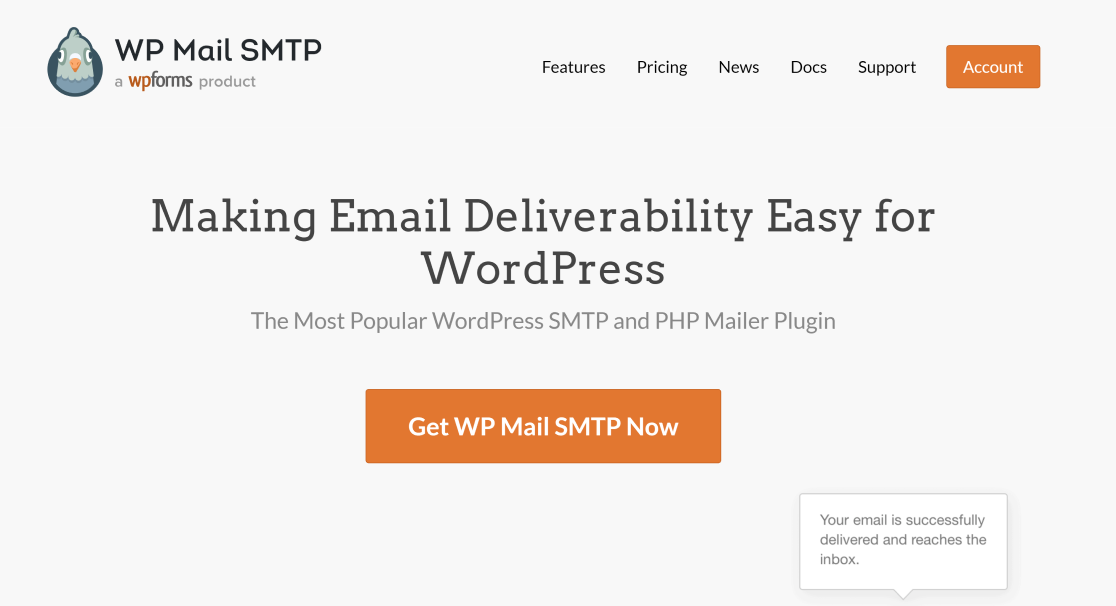
WP Mail SMTP dirancang untuk memperbaiki masalah email WordPress Anda karena menggunakan SMTP, yang merupakan metode pengiriman email yang lebih cepat, lebih aman, dan lebih andal dibandingkan dengan PHP Mail.
Namun, masalah masih dapat muncul jika layanan surat Anda mengalami gangguan, situs tidak terhubung dengan benar dengan akun surat Anda, atau jika ada masalah otentikasi domain dengan surat Anda.
Apa pun penyebab masalahnya, WP Mail SMTP akan mengirimi Anda pemberitahuan setiap kali email gagal dikirim dari situs Anda.
Untuk memulai, ambil lisensi WP Mail SMTP Pro. Setelah itu, instal WP Mail SMTP di situs Anda dan hubungkan mailer menggunakan wizard pengaturan yang mudah.
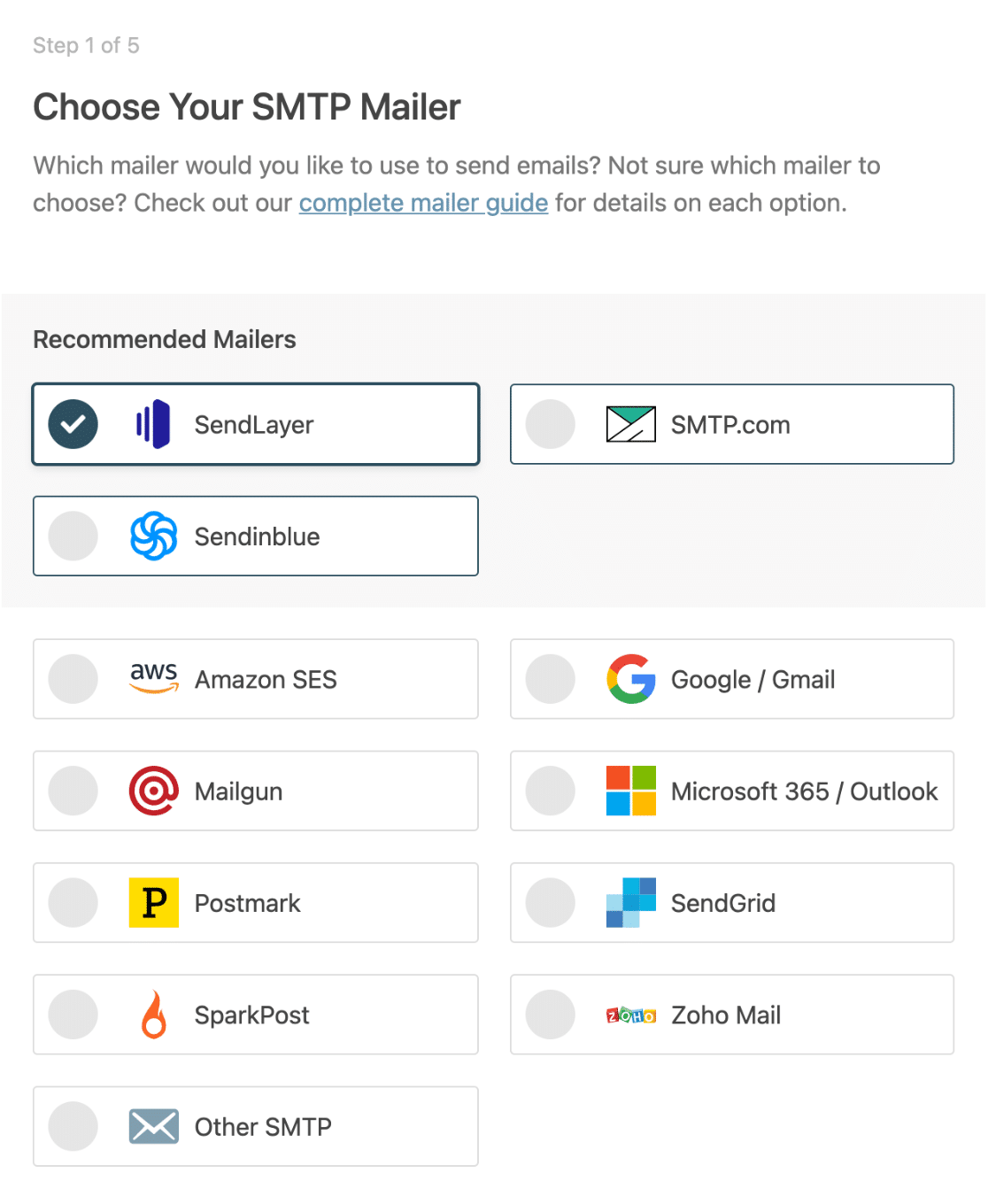
Setelah selesai mengatur WP Mail SMTP di situs Anda, Anda siap untuk mengaktifkan peringatan pemberitahuan untuk kegagalan email.
Mengonfigurasi Peringatan Kegagalan Email
Untuk mengatur peringatan email, buka dasbor WordPress Anda dan buka WP Mail SMTP »Pengaturan . Pada halaman Pengaturan , temukan tab Peringatan di bilah horizontal dan klik di atasnya.
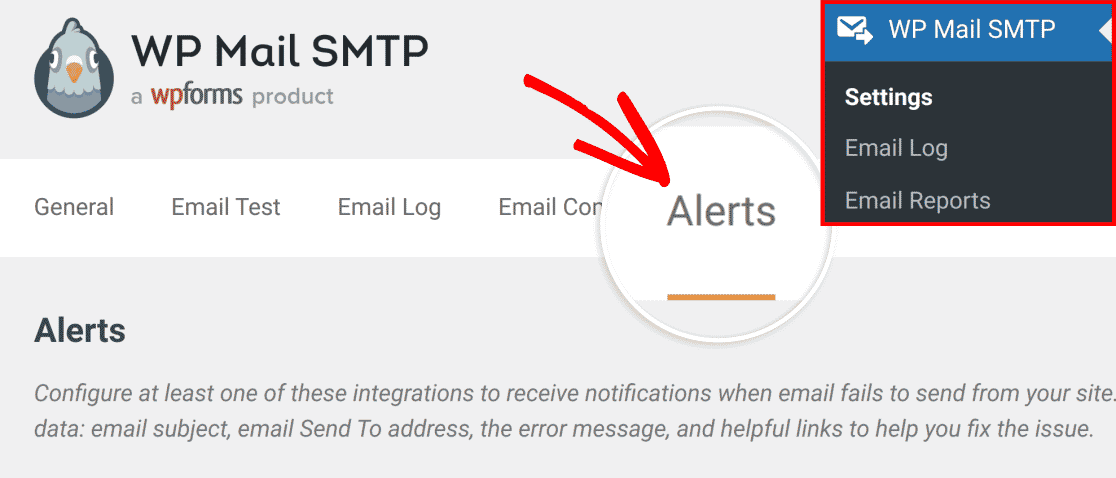
Halaman Lansiran berisi pengaturan untuk mengonfigurasi integrasi dengan berbagai layanan yang tersedia untuk menerima pemberitahuan lansiran Anda, termasuk:
- Surel
- Kendur
- SMS melalui Twilio
- Webhook khusus
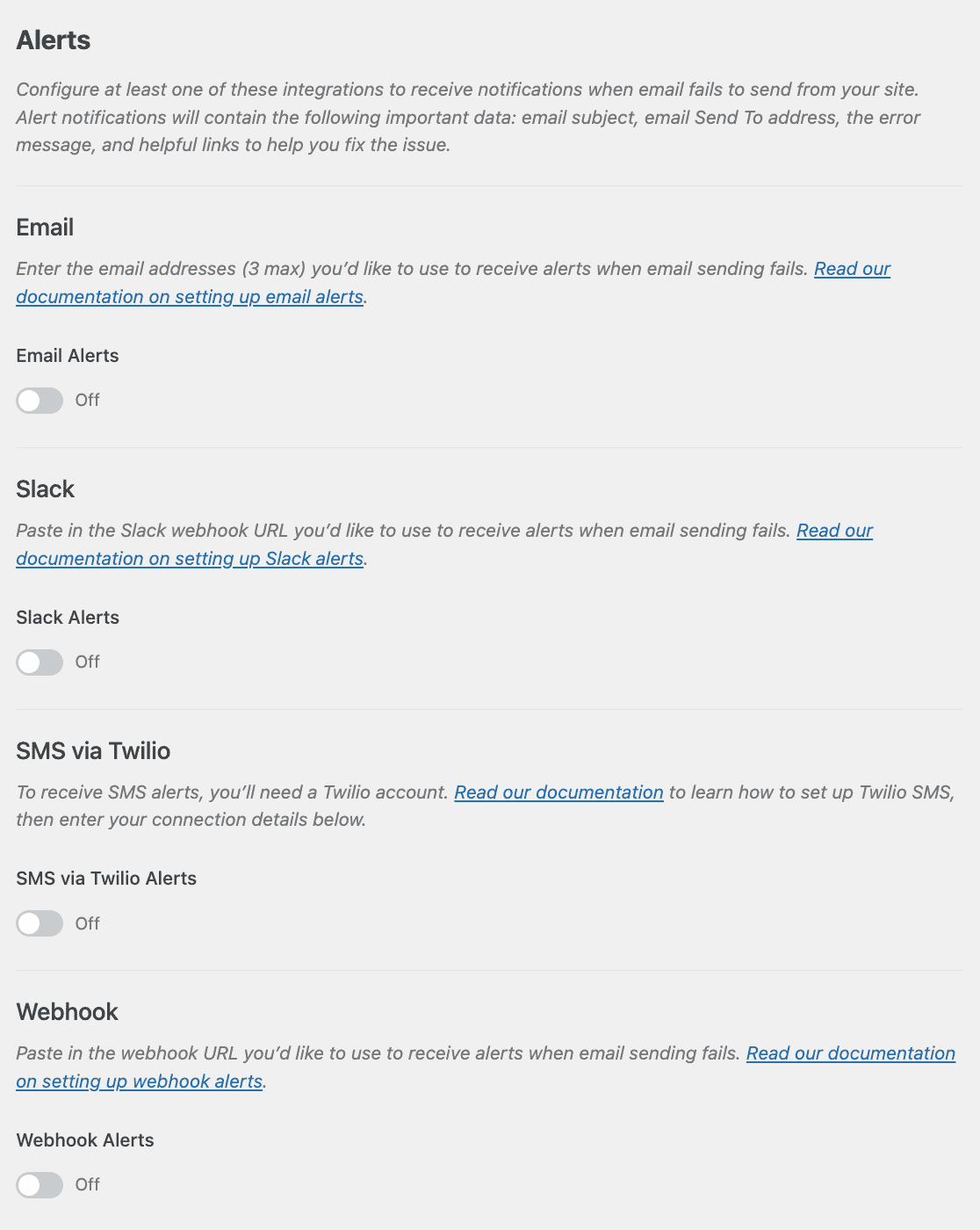
Mari kita lihat bagaimana Anda dapat mengaktifkan masing-masing ini satu per satu.
Metode #1: Integrasi Email untuk Peringatan Kegagalan
Metode pertama melibatkan menerima peringatan kegagalan email melalui email. WP Mail SMTP memiliki kemampuan untuk mengirimkan peringatan kegagalan email ke kotak masuk Anda bahkan ketika email umumnya berhenti berfungsi untuk situs Anda.
Untuk mendapatkan peringatan kegagalan email melalui email, aktifkan sakelar Peringatan Email . Kemudian, Anda cukup memasukkan alamat email yang ingin Anda terima pemberitahuannya di bidang Kirim Ke.
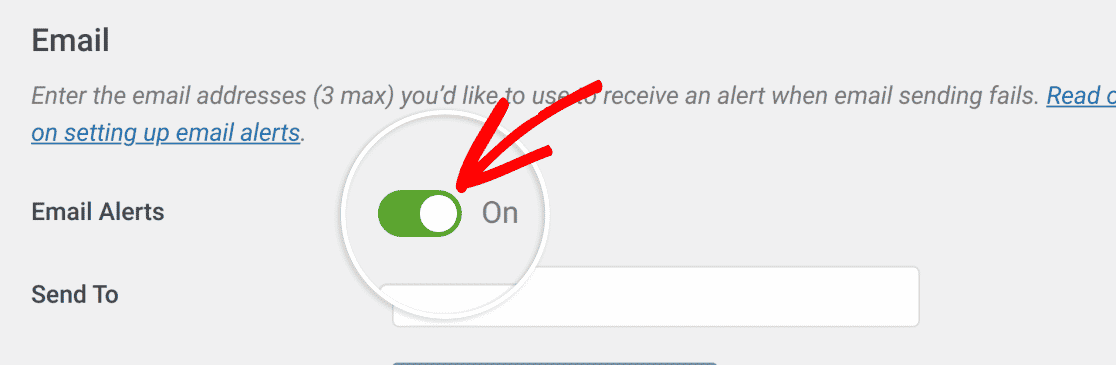
Anda dapat menambahkan hingga 3 alamat email untuk mengintegrasikan peringatan kegagalan email Anda. Cukup klik tombol Tambahkan Alamat Email Lain untuk membuka bidang Kirim Ke lain tempat Anda dapat memberikan alamat email kedua Anda. Jika Anda ingin menambahkan yang lain, ulangi saja proses yang sama.
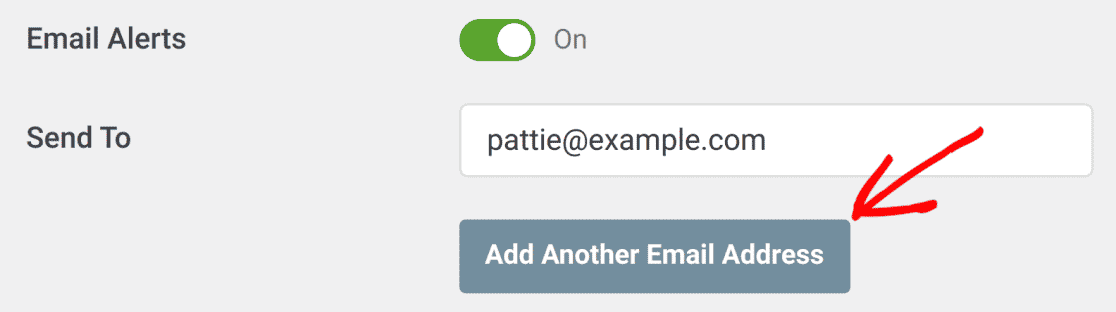
Setelah selesai, gulir ke bawah dan tekan Simpan Pengaturan .
Sekarang, setiap kali terjadi kegagalan email di situs WordPress Anda, WP Mail SMTP akan memberi tahu Anda di alamat email yang Anda berikan. Pemberitahuan berisi detail penting seperti pesan kesalahan dan tautan bermanfaat untuk memungkinkan Anda mengidentifikasi masalah dan memperbaikinya dengan cepat.
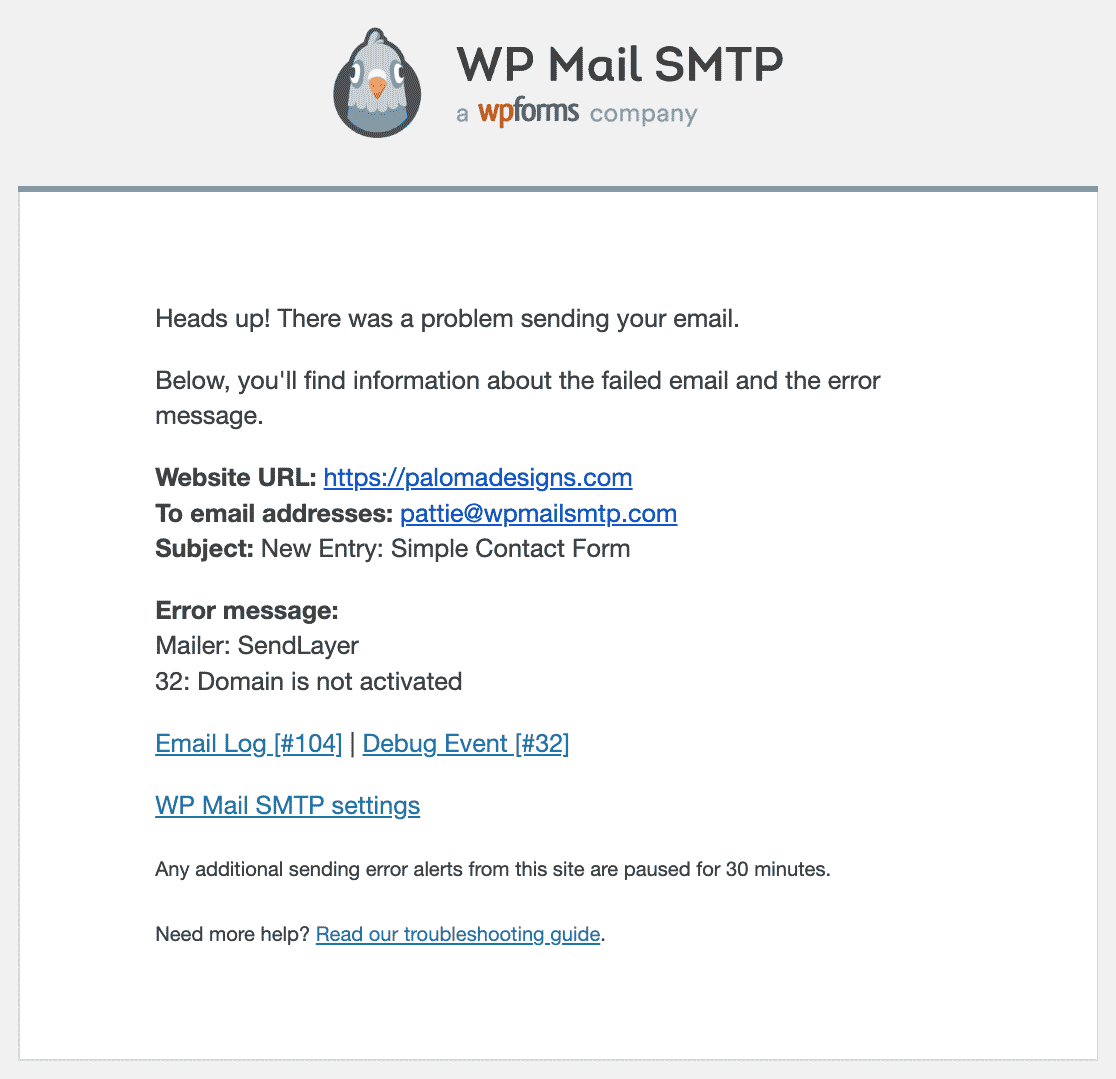
Pada langkah berikutnya, kami akan menunjukkan cara menyiapkan integrasi dengan Slack untuk pemberitahuan kegagalan email.
Metode #2: Peringatan Kegagalan Emai melalui Slack
Mengintegrasikan pemberitahuan peringatan dengan Slack sangat masuk akal karena ini adalah platform yang digunakan sebagian besar tim untuk komunikasi bisnis.
Akibatnya, Anda tidak akan pernah melewatkan notifikasi yang muncul tepat di dalam saluran Slack pilihan Anda atau bahkan sebagai DM ke masing-masing anggota tim Anda.
Untuk mengaktifkan integrasi ini, alihkan tombol Slack Alerts ke posisi aktif.
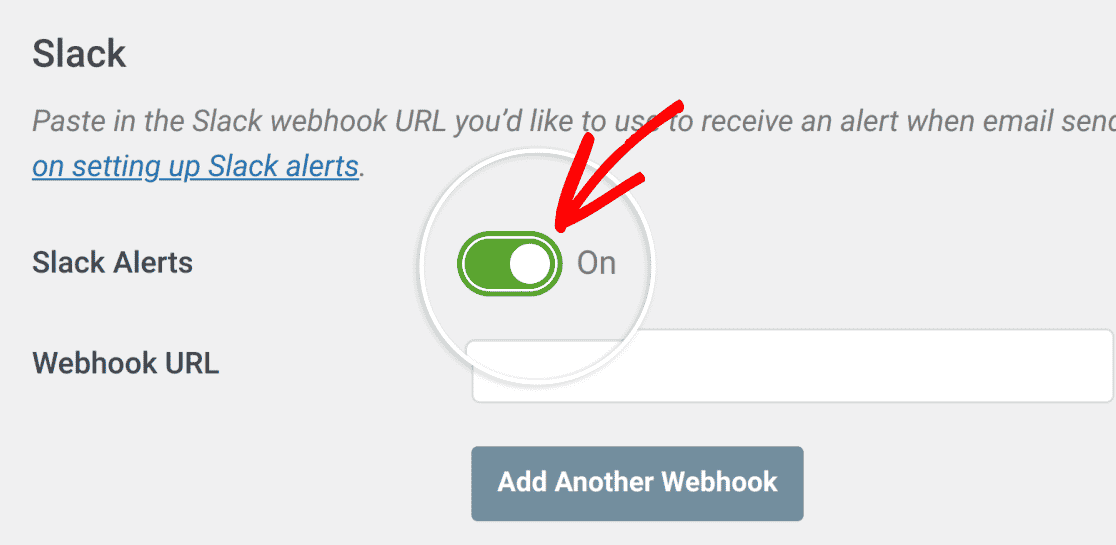

Integrasi ini memerlukan URL webhook untuk ruang kerja Slack Anda. Untuk mendapatkannya, kunjungi halaman Slack API Anda dan klik tombol Create an App .
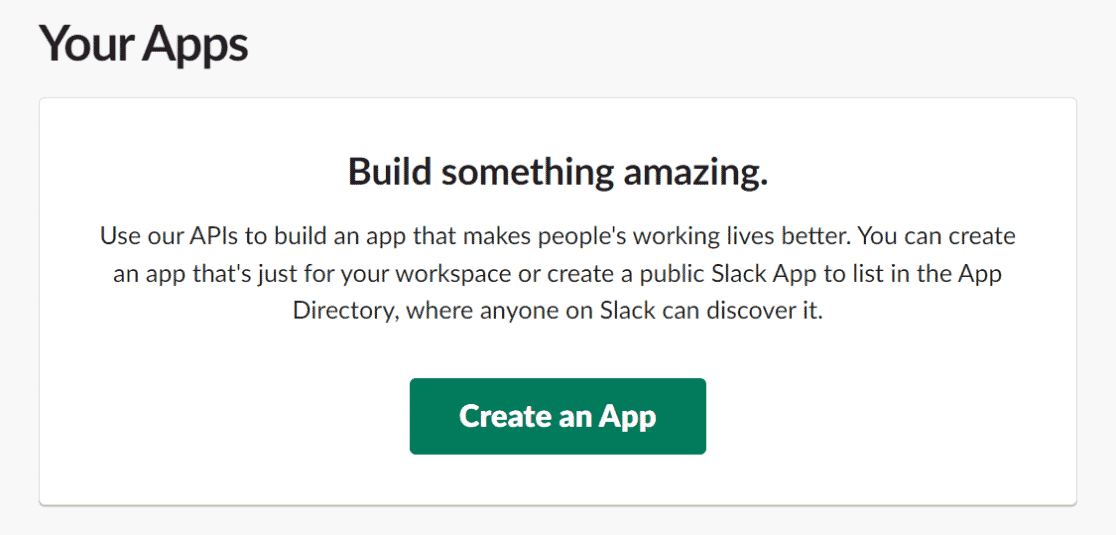
Ini akan membuka modal yang memberi Anda dua opsi untuk membuat aplikasi. Pilih Dari Awal.
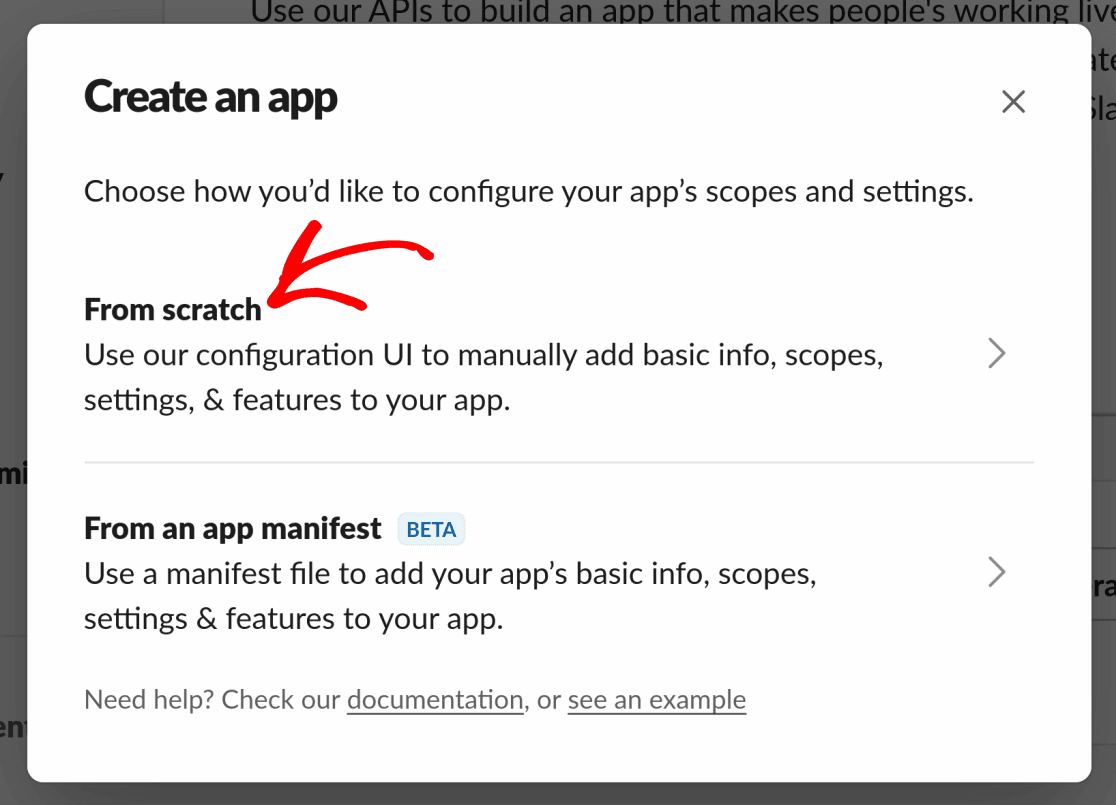
Modal berikutnya akan meminta Anda untuk memasukkan Nama Aplikasi . Ini bisa apa saja yang Anda suka (Anda juga dapat mengubahnya nanti).
Di bawah Nama Aplikasi , ada dropdown lain yang mengharuskan Anda memilih ruang kerja Slack Anda untuk integrasi ini. Berhati-hatilah saat memilih ruang kerja karena Anda tidak akan dapat mengubahnya nanti.
Setelah memasukkan detail di atas, klik tombol Buat Aplikasi untuk melanjutkan.
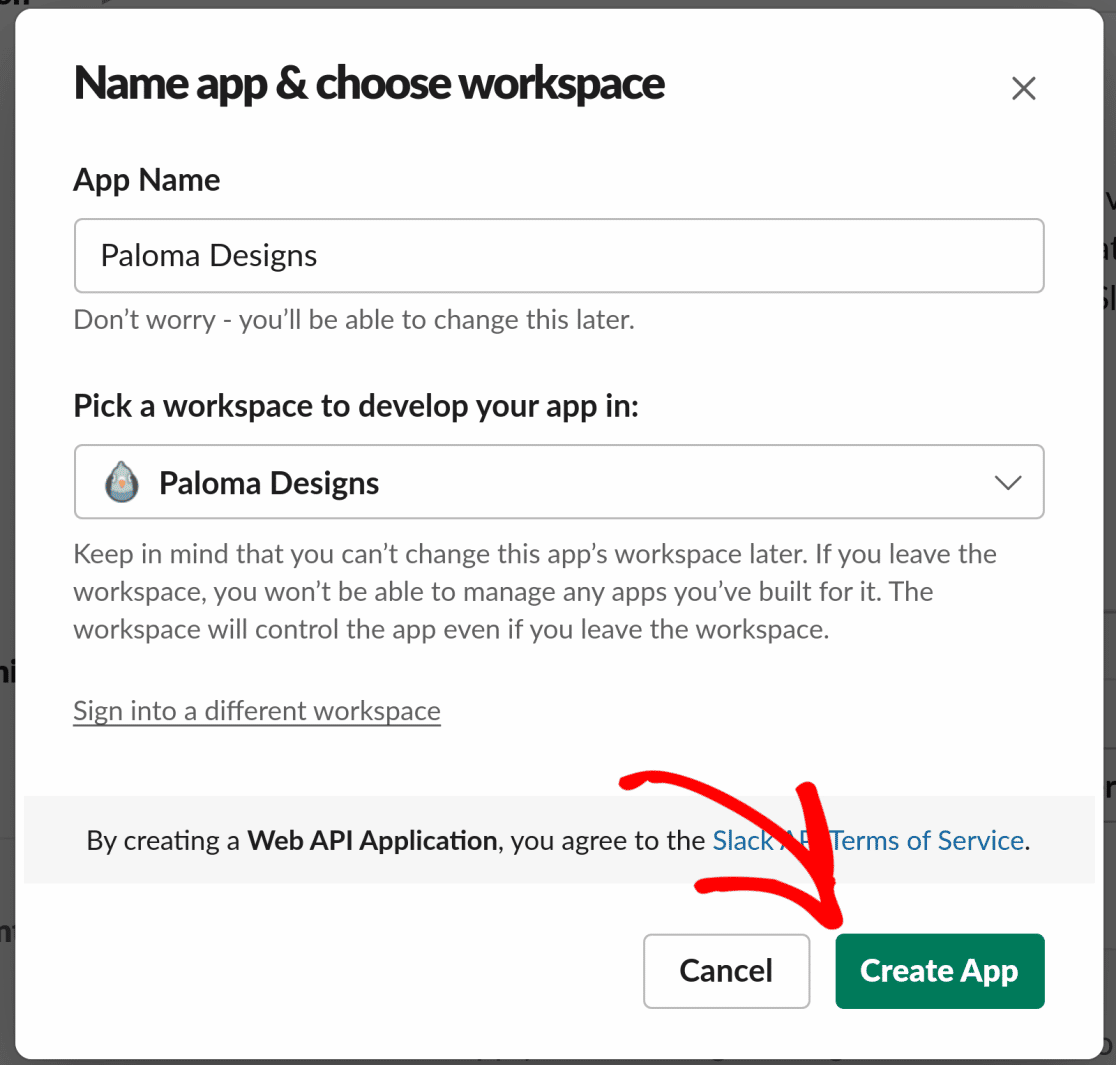
Setelah itu, kotak dialog baru untuk menambahkan informasi tampilan untuk aplikasi Slack Anda akan muncul. Anda dapat menambahkan ikon, warna latar belakang, dan mengubah detail lainnya di sini.
Saat Anda puas dengan tampilan semuanya, klik Simpan Perubahan .
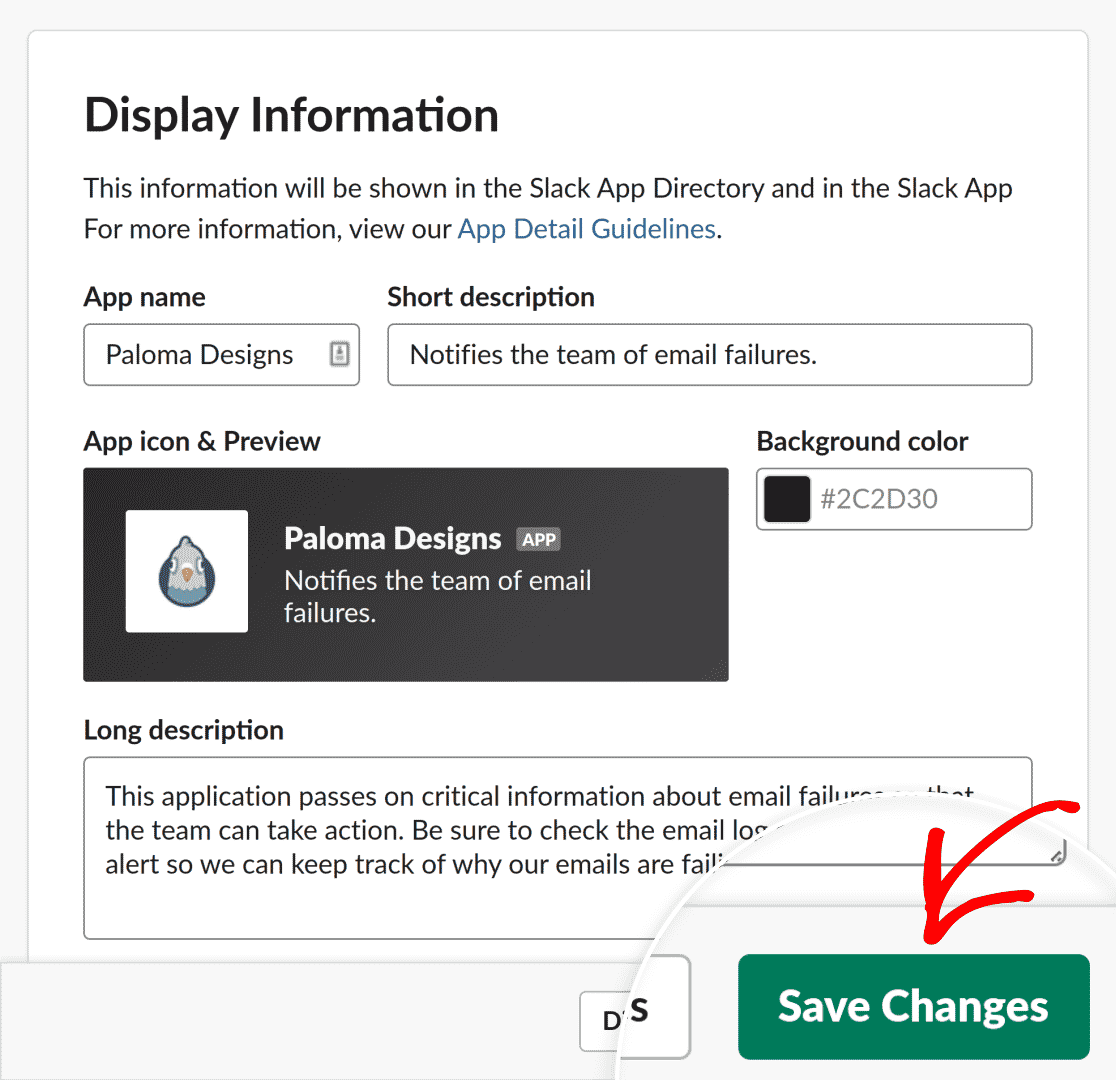
Sekarang, dari halaman Slack API Anda, navigasikan ke Features » Incoming Webhooks dari sidebar.
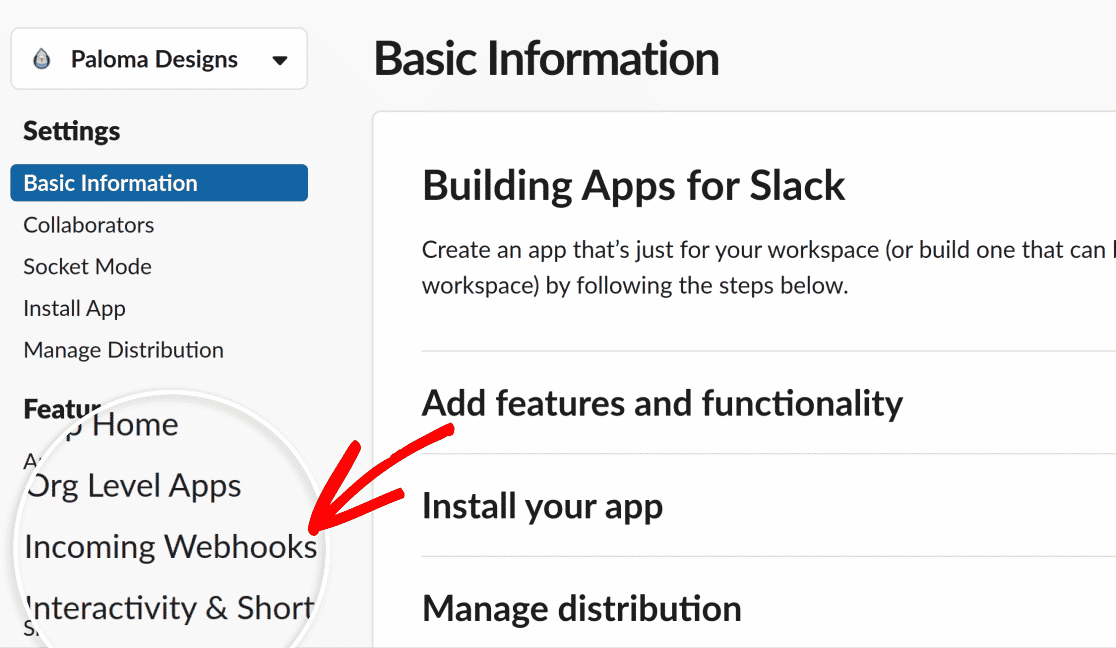
Gunakan tombol sakelar untuk Mengaktifkan Webhook Masuk .
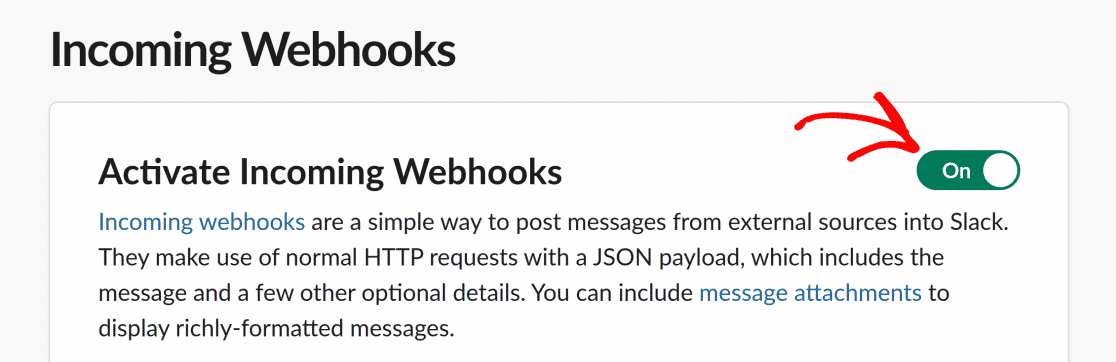
Setelah itu, klik tombol Add New Webhook to Workspace .
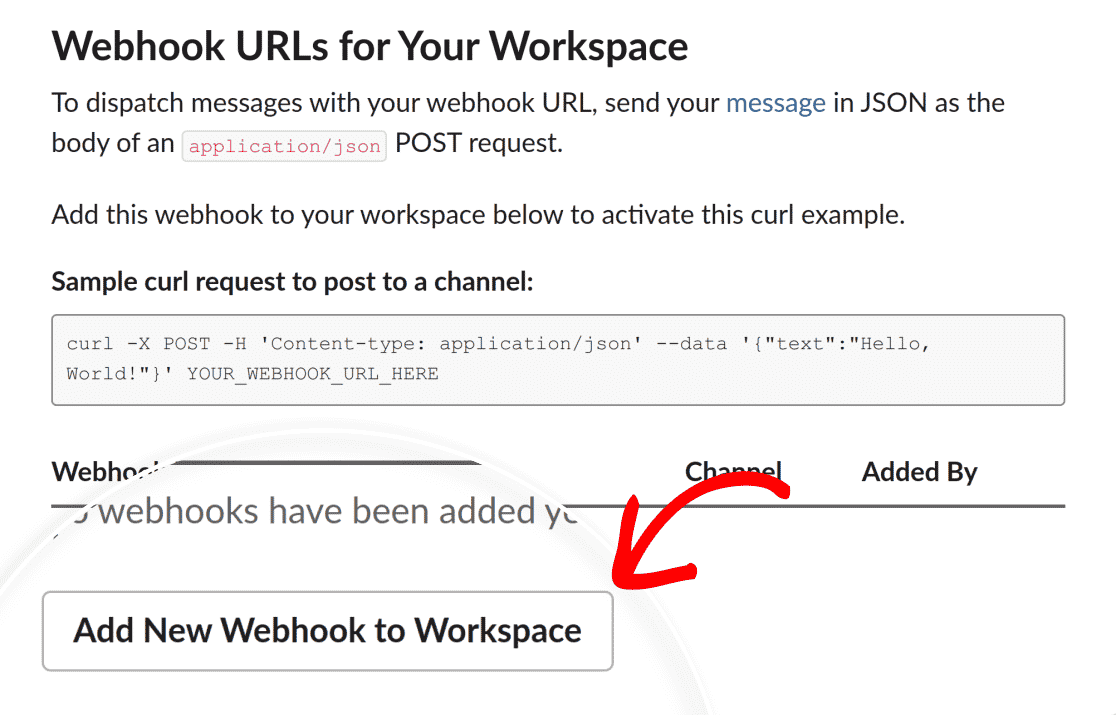
Di layar berikutnya, Anda dapat memilih saluran atau individu untuk langsung mengirim pemberitahuan kegagalan email. Klik Izinkan setelah memilih saluran Slack yang Anda inginkan.
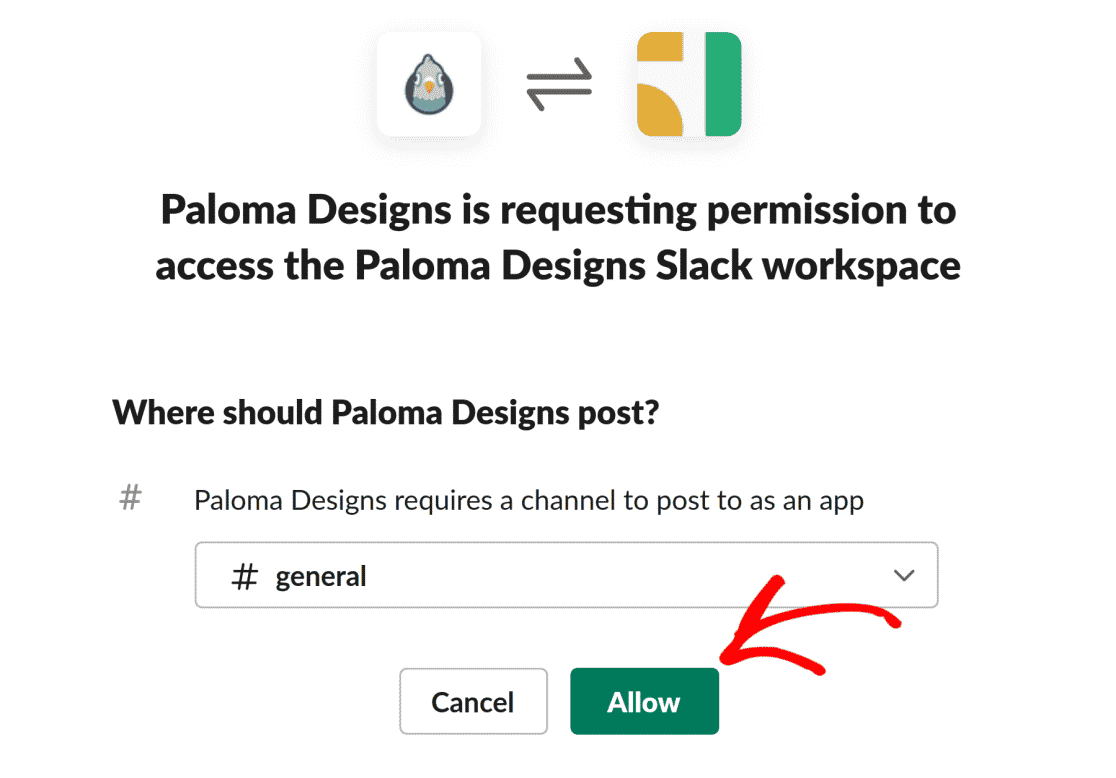
Setelah tindakan ini, Slack akan membuat URL webhook untuk Anda, dan Anda akan diarahkan ke halaman Webhook Masuk. Salin URL webhook.
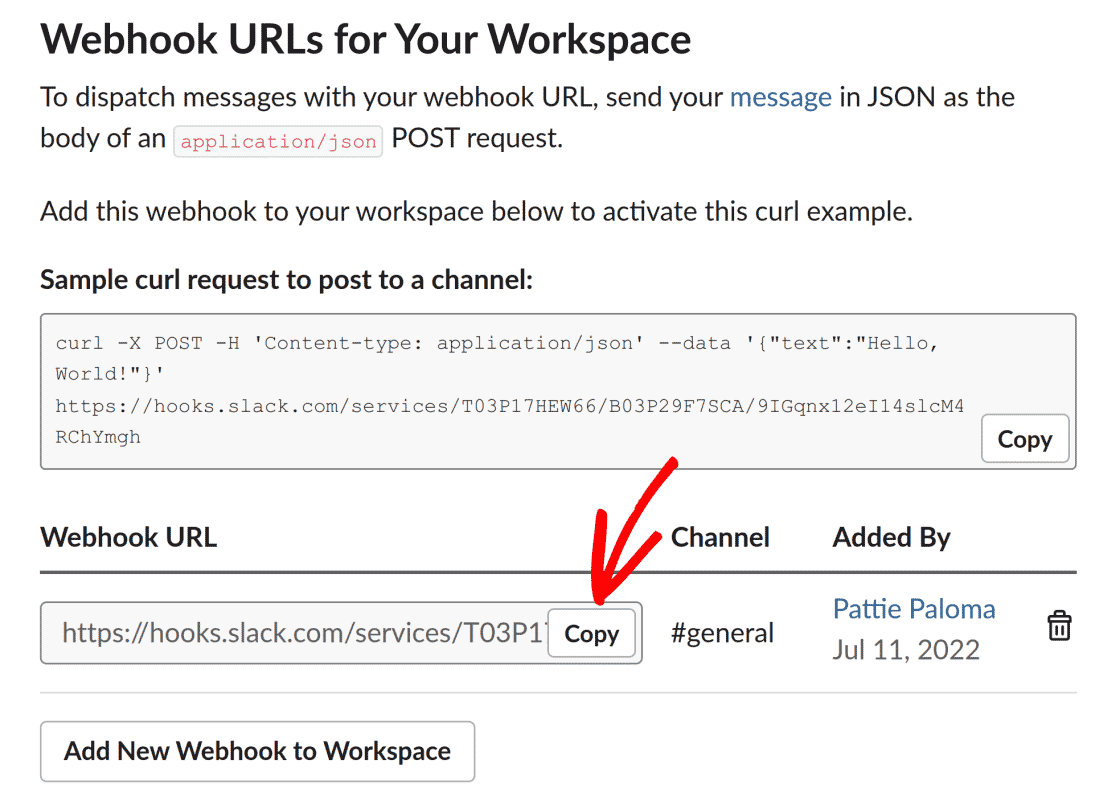
Sekarang, kembali ke halaman Peringatan di pengaturan SMTP WP Mail dan tempel URL webhook Slack Anda di bidang URL Webhook .
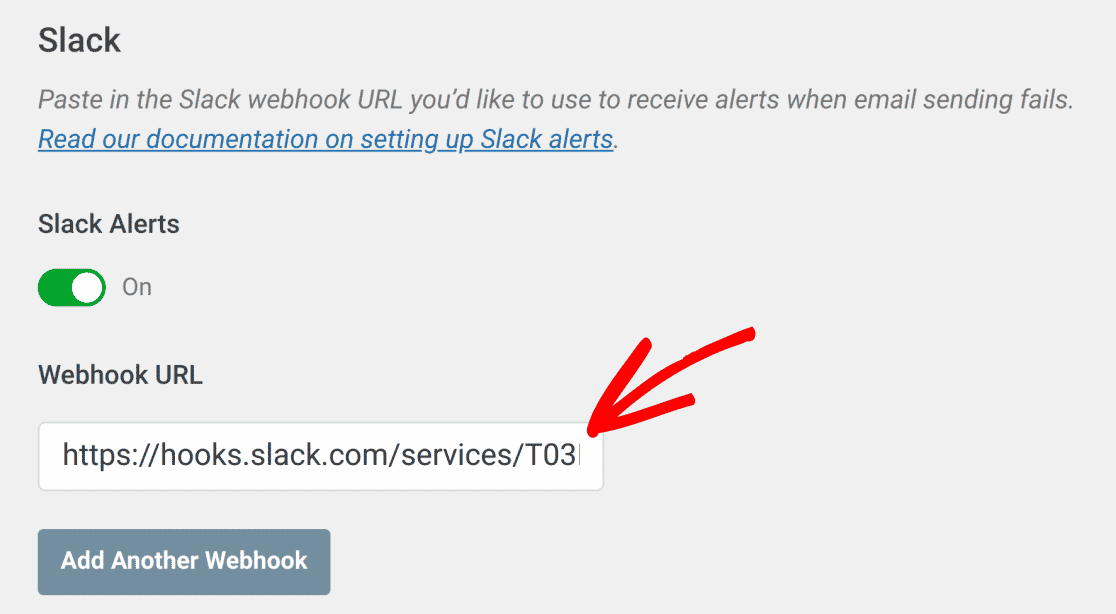
Anda dapat mengulangi langkah-langkah ini untuk menambahkan webhook untuk saluran Slack lainnya untuk menerima pemberitahuan kegagalan email.
Jangan lupa Simpan Pengaturan setelah selesai.
Metode #3: Notifikasi Peringatan melalui SMS
WP Mail SMTP juga mendukung notifikasi SMS untuk kesalahan pengiriman email WordPress. Ini adalah opsi yang sangat nyaman karena Anda bahkan tidak perlu terhubung ke internet untuk menerima notifikasi SMS.
Pengaturan notifikasi SMS memerlukan integrasi Twilio. Untuk memulai, pertama-tama aktifkan opsi SMS via Twilio Alerts di pengaturan WP Mail SMTP Alert.
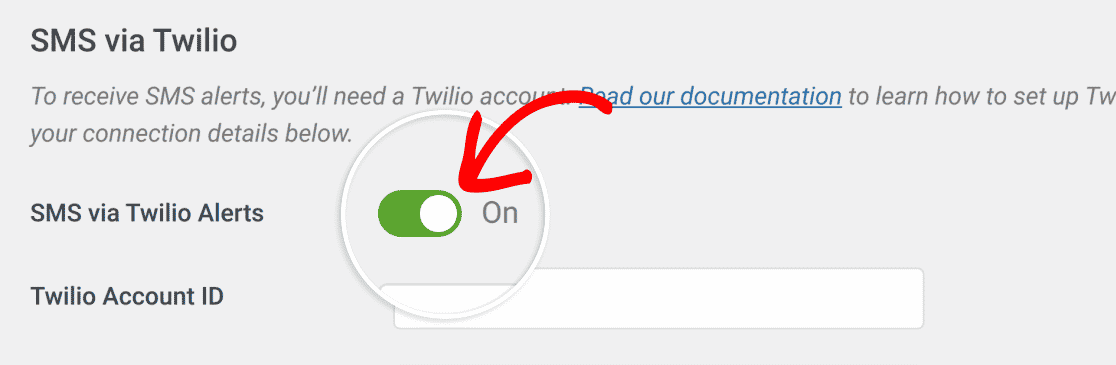
Sekarang Anda harus memasukkan beberapa detail tentang akun Twilio Anda untuk membuat integrasi ini berfungsi. Jika Anda belum memiliki nomor telepon Twilio, Anda dapat membaca dokumen Twilio untuk memulai.
Setelah Anda membuat akun Twilio dan mendapatkan nomor telepon Twilio, buka konsol Twilio Anda. Dari sini, salin SSID Akun, Token Auth, dan Nomor Telepon Twilio Anda.
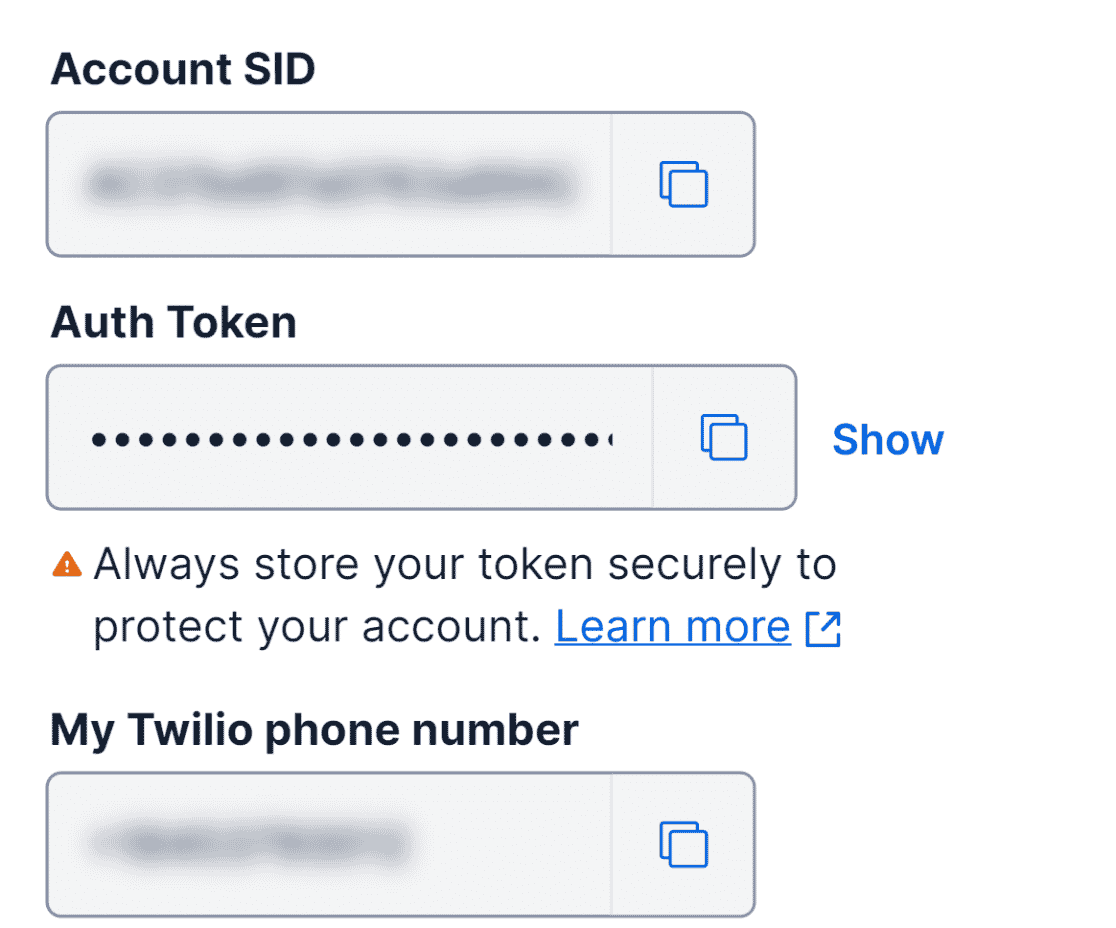
Sekarang, kembali ke pengaturan WP Mail SMTP Alerts Anda, dan masukkan detail yang disalin ini ke bidang di bawah bagian SMS melalui bagian Twilio .
Harap dicatat bahwa nomor telepon Twilio Anda harus masuk ke bidang Dari Nomor Telepon dan Nomor Telepon Ke harus memiliki nomor di mana Anda ingin menerima pemberitahuan kegagalan email.
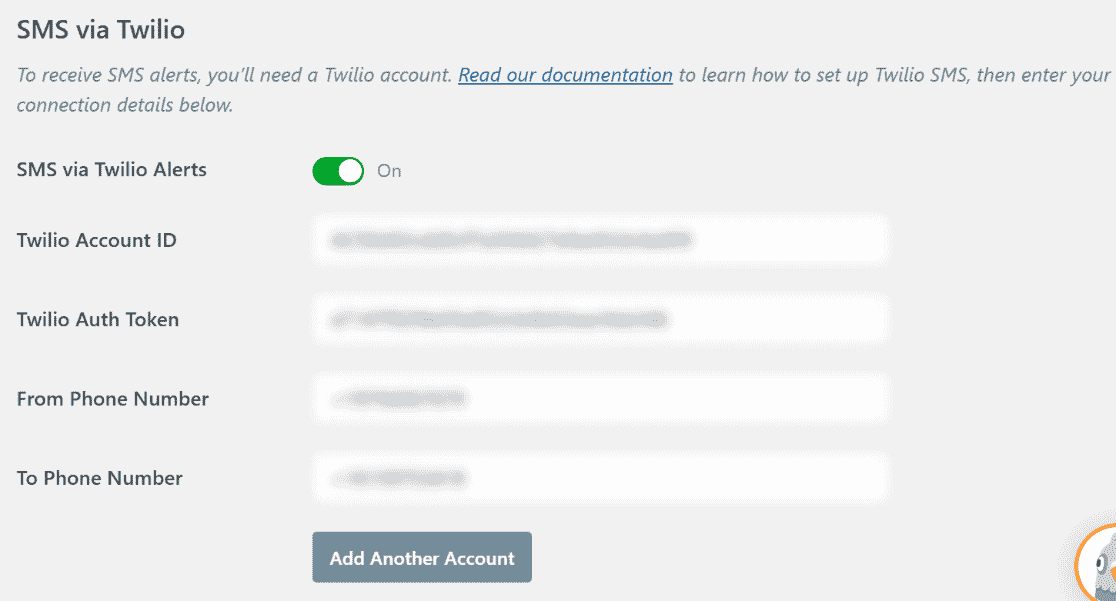
Anda dapat menambahkan beberapa nomor telepon jika Anda mau. Cukup klik tombol Tambah Akun Lain dan ulangi proses seperti sebelumnya dengan nomor baru kali ini.
Karena batas karakter SMS, peringatan SMS tidak sedetail integrasi lainnya. Tetapi mereka masih berisi informasi berharga untuk memberi tahu Anda tentang kegagalan email.
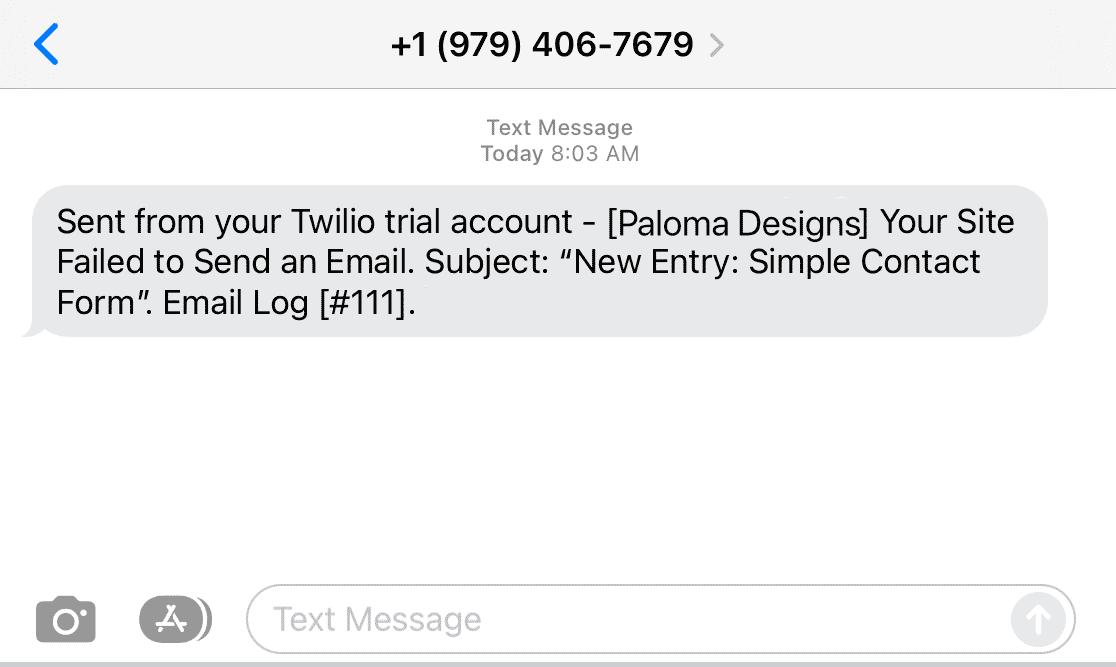
Terakhir, kami akan menunjukkan cara menerima notifikasi melalui webhook khusus.
Metode #4: Peringatan Kegagalan Email melalui Webhook Khusus
Fitur WP Mail SMTP Alerts memungkinkan Anda menerima pemberitahuan dengan layanan apa pun yang mendukung webhook khusus.
Cukup aktifkan opsi Peringatan Webhook dan masukkan URL Webhook yang ingin Anda gunakan untuk menerima pemberitahuan setiap kali terjadi kesalahan email.

Ingatlah bahwa Anda dapat mengatur semua integrasi pemberitahuan di atas jika Anda ingin menerima peringatan melalui beberapa platform secara bersamaan.
Dan itu saja! Anda sekarang siap untuk mendapatkan peringatan di aplikasi favorit Anda ketika email WordPress Anda berhenti bekerja.
Selanjutnya, Hubungkan Situs Anda Dengan Pembayaran Stripe
Stripe adalah metode yang sangat populer untuk melakukan pembayaran online. Kami mengumpulkan daftar plugin pembayaran Stripe teratas jika Anda mencari rekomendasi.
Anda mungkin juga ingin melihat posting kami tentang mengubah alamat email pemberitahuan WordPress.
Dapatkan Peringatan Kegagalan Email Sekarang
Siap untuk memperbaiki email Anda? Mulailah hari ini dengan plugin SMTP WordPress terbaik. WP Mail SMTP Elite mencakup Pengaturan Sarung Tangan Putih lengkap dan menawarkan jaminan uang kembali 14 hari.
Jika artikel ini membantu Anda, silakan ikuti kami di Facebook dan Twitter untuk tips dan tutorial WordPress lainnya.
